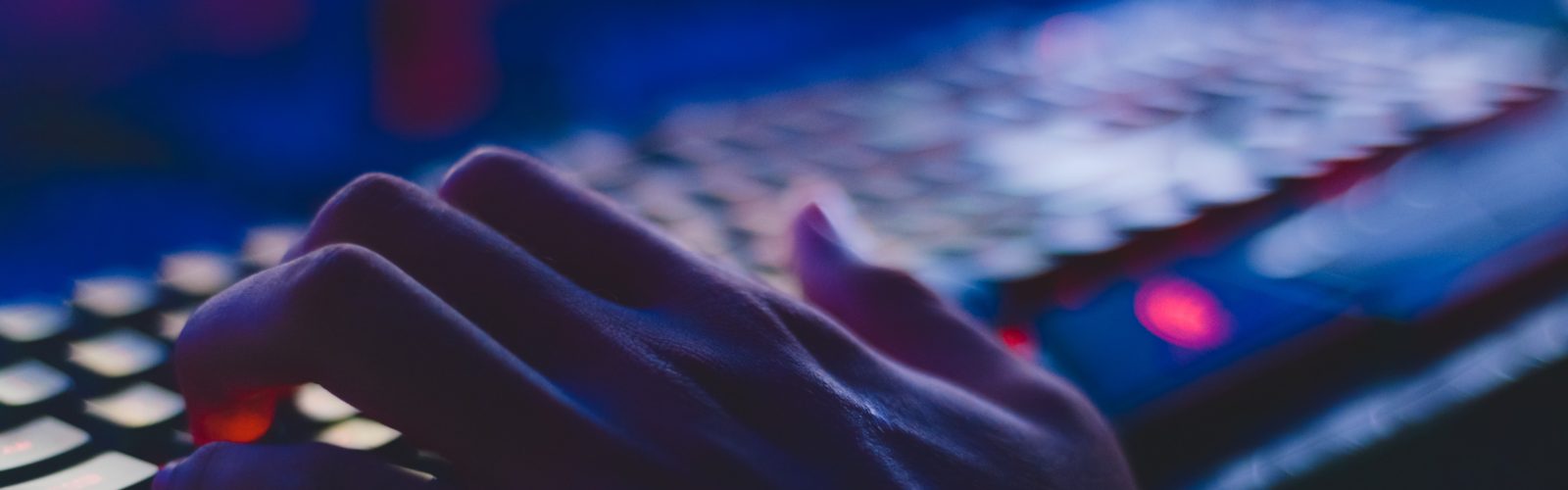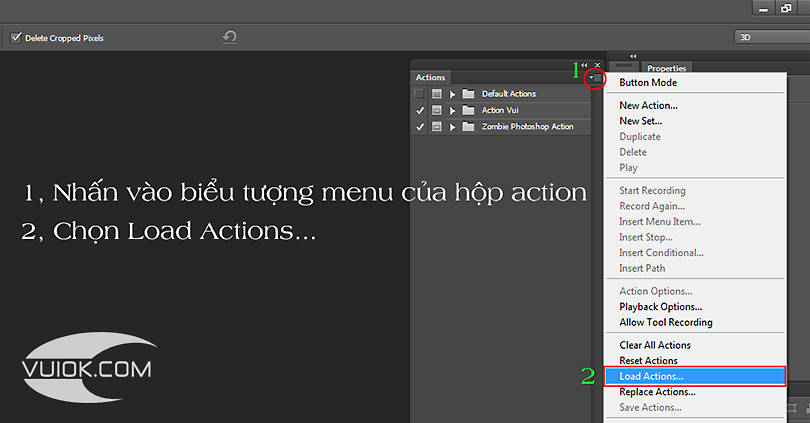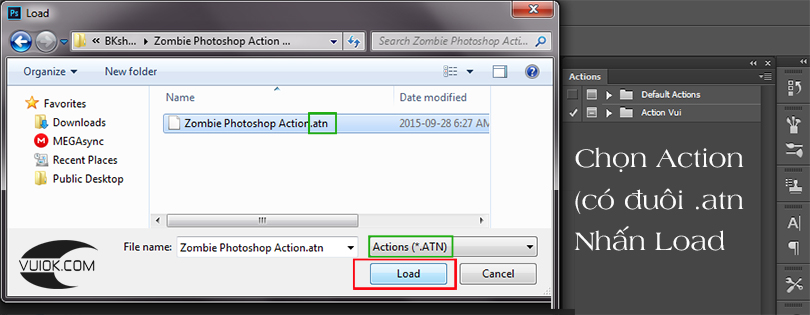Action trong Photoshop lợi hại thế nào

Contents
1. Action Photoshop là gì?
1.1 Định nghĩa
Action Photoshop là chuỗi những thao tác mà ta đã thực hiện trên một bức ảnh, nó được photoshop ghi lại và lưu dưới dạng đuôi mở rộng là .atn (action), ta có thể áp dụng y hệt các thao tác mà ta vừa làm ấy trên những bức ảnh khác chỉ bằng một cú nhấp chuột, hoặc 1 phím tắt mà ta đã gán cho chuỗi thao tác ấy.
1.2 Ví dụ về Action Photoshop
Ví dụ bạn có thể thực hiện việc viết chữ với font và cỡ chữ nhất định, sau đó kéo chữ vào chính giữa bức ảnh cho hàng loạt các bức ảnh với action gồm các thao sau, chỉ bằng 1 cú nhấp chuột:
- Mở 1 bức ảnh
- Chọn công cụ viết chữ (phím tắt là T)
- Chọn 1 font chữ
- Chỉnh cỡ chữ
- Bạn viết “Action Photoshop”
- Kéo dòng chữ đó vào chính giữa bức ảnh
- Chỉnh màu chữ thành màu đỏ
- Lưu lại bức ảnh bạn vừa thực hiện
Đó là 1 ví dụ đơn giản về action, từ ví dụ trên có thể phát triển để ứng dụng nó vào việc tạo action đóng dấu logo bản quyền hàng loạt trên những bức ảnh up lên website
Bạn hãy kéo xuống xem tiếp cách sử dụng action và hãy đọc bài viết cách tạo action photoshop để hiểu hơn về nó.
2. Tạo Action và xử lý ảnh hàng loạt
Nhấn vào biểu tượng bên dưới để tạo Action mới:
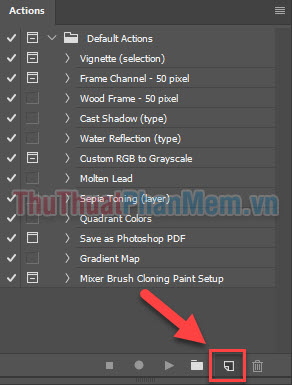
Bạn đặt tên Action, chọn màu riêng biệt và nhấn Record để bắt đầu ghi tiến trình:
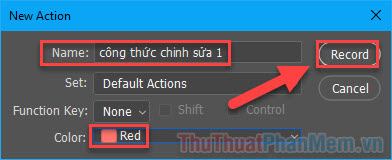
Bước 4: Bạn bắt đầu chỉnh sửa bức ảnh theo ý muốn như chỉnh độ sáng, độ tương phản (Image >> Adjustments >> Brightness/Contrast…), màu sắc (Hue/Saturation…) hay bộ lọc (Photo Filter…). Công đoạn này phụ thuộc vào nhu cầu và ý đồ chỉnh sửa của bạn.
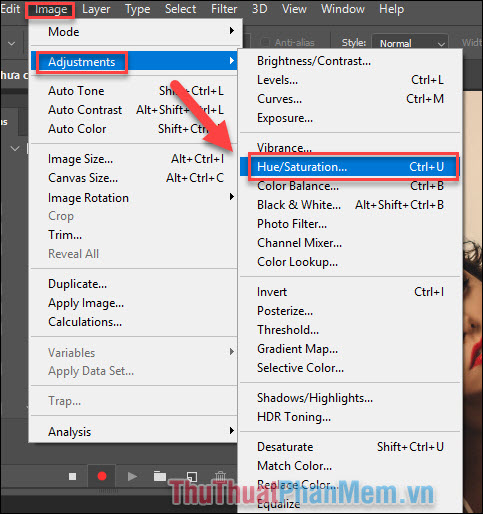
Bước 5: Khi đã làm xong hết các bước chỉnh sửa, bạn kết thúc ghi bằng cách nhấn biểu tượng Stop.
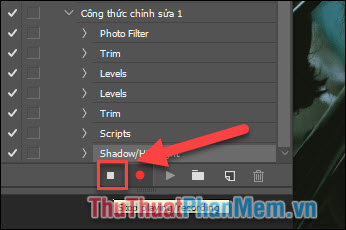
Bước 6: Bạn tạo một thư mục mới làm thư mục đích lưu ảnh sau khi chỉnh sửa.
Chọn File >> Save As… để lưu ảnh mẫu vào đây dưới định dạng JPEG.
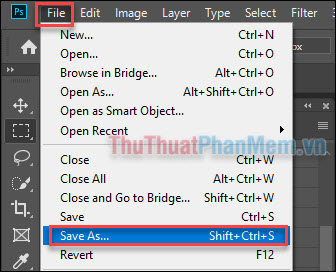
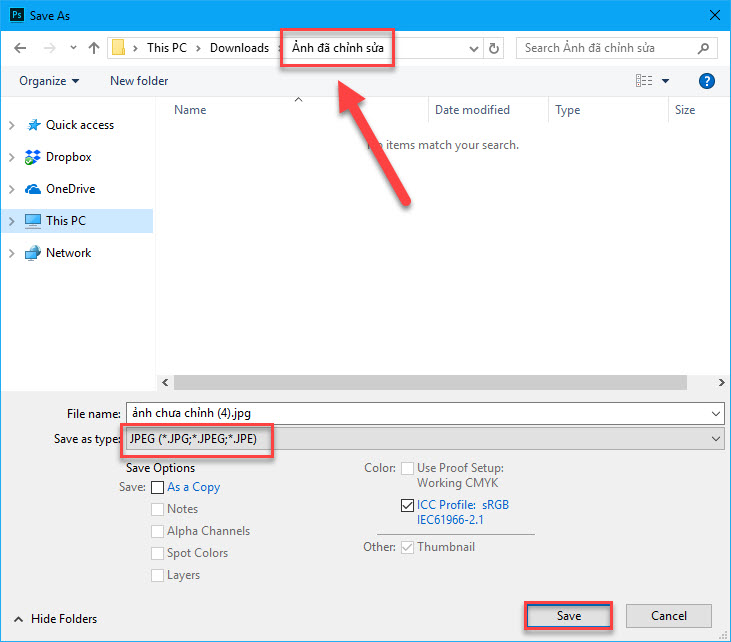
Bước 7: Tiến hành xử lý ảnh hàng loạt, bạn chọn File >> Automate >> Batch…
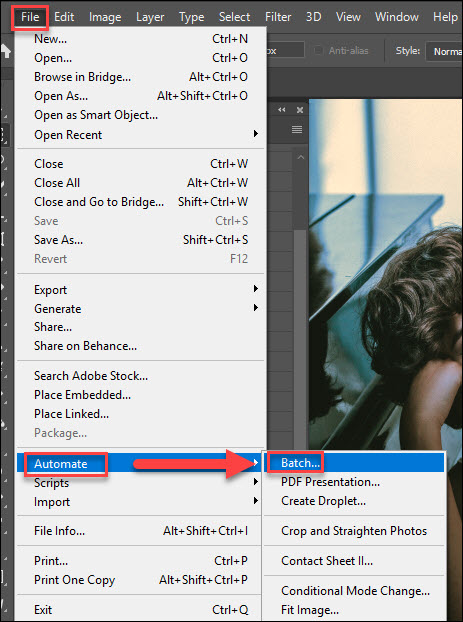
Bạn cài đặt như sau:
(1) Action: Chọn bộ Action bạn vừa mới ghi.
(2) Source: Chọn nguồn là thư mục chứa ảnh chưa xử lý.
(3) Destination: Đích là thư mục sẽ chứa ảnh sau khi xử lý.
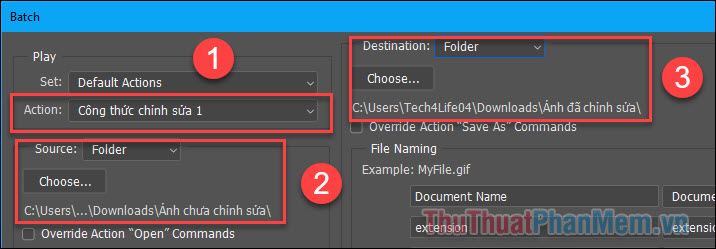
Sau đó bạn chỉ cần nhấn OK và đợi cho quá trình xử lý ảnh hàng loạt hoàn thành.
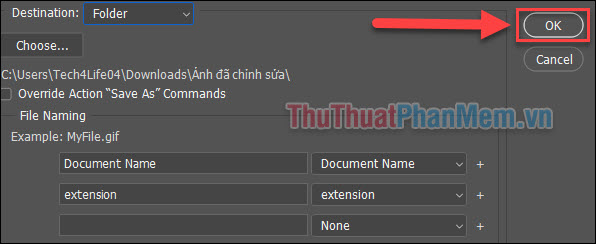
Mở thư mục đích và tất cả ảnh của bạn đã được chỉnh sửa theo đúng công thức:
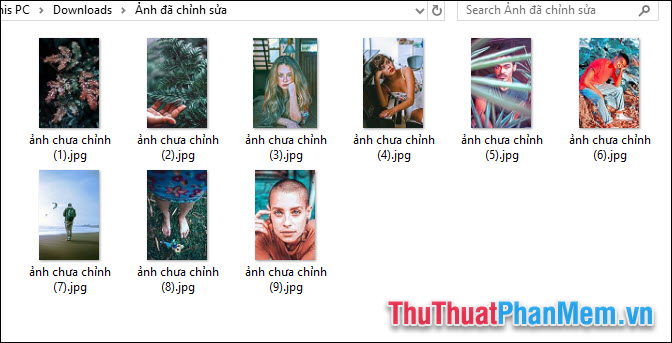
Nguồn: http://thuthuatphanmem.vn
3. Cách sử dụng Action Photoshop
Bước 1: Mở bảng điều khiển Action:
- Chọn Window
- Tích chọn dòng Action hoặc nhấn tổ hợp phím Alt + F9
Bước 2: Chọn và Load Action:
- Nhấn vào biểu tượng Menu của hộp Action
- Tích vào dòng Load Actions…
- Tìm Action có đuôi .atn và nhấn Load
Bước 3: Chạy Action
- Mở folder chứa Ation vừa load
- Chọn vào tên Ation đó
- Nhấn vào nút Run để chạy Action
Bước 4: Đợi action chạy và xem kết quả
Làm theo yêu cầu của Action (nếu có), đợi action chạy và xem kết quả. Sau khi action chạy xong bạn có thể sửa lại chút nếu chưa vừa ý, cuối cùng lưu ảnh lại và sử dụng
Video hướng dẫn chi tiết cách sử dụng action photoshop:
3. Ý nghĩa của Action trong photoshop
- Giúp bạn làm việc với chỉnh sửa ảnh kĩ thuật số nhanh và chuyên nghiệp hơn
- Bạn có thể tạo ra style riêng với action mang phong cách của bạn, bạn cũng có thể tham khảo các action của người khác
- Tạo action và đem bán tăng thu nhập, với điều kiện action bạn tạo có tính ứng dụng cao và người bình thường không dễ dàng tạo ra action đó
- Trong thiết kế action được sử dụng để giảm thời gian, đỡ phải làm lại các bước nhỏ hoặc các bước phải lặp lại nhiều lần.
- Trong quy mô công nghiệp thì action photoshop được sử dụng rất nhiều, nó đóng vai trò quan trọng để tăng hiệu suất và tạo ra các dòng sản phẩm có style riêng.
Vậy là bạn đã biết Action photoshop là gì, cách sử dụng action photoshop, tác dụng ý nghĩa của action. Bây giờ bạn có thể tìm down những action được chia sẻ trên mạng và sử dụng nó, chúc thành công.
Nếu bạn quan tâm và muốn tự tạo action cho riêng mình thì hãy xem bài viết cách tạo action, để tự tay làm ra những action mang phong cách của riêng bạn.
Nguồn: https://blogphotoshop.com/action-photoshop-cach-su-dung-action/